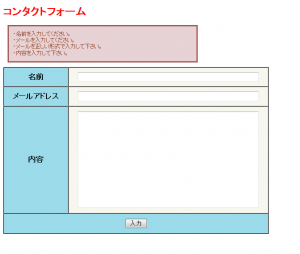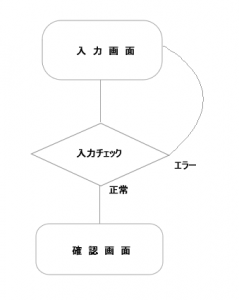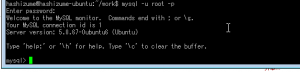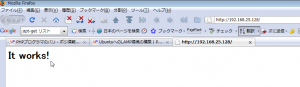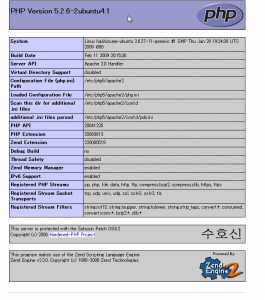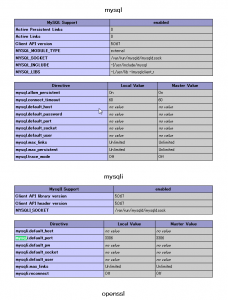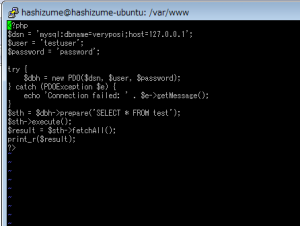PHPŚŅúÁĒ®„ÄÄ„ā≥„É≥„āŅ„āĮ„Éą„Éē„ā©„Éľ„Ɇ„ĀģšĹúśąź„ÄÄŚÖ•Śäõ„ÉĀ„āß„ÉÉ„āĮ„ĀģŤŅĹŚä†
ŚČćŚõě„ÄĀšĹúśąź„Āó„Āü„ā≥„É≥„āŅ„āĮ„Éą„Éē„ā©„Éľ„Ɇ„ĀęŚÖ•Śäõ„ÉĀ„āß„ÉÉ„āĮ„āíŤŅŌ䆄Āó„Āĺ„Āó„āá„ĀÜ„Äā
ŚÖ•Śäõ„ÉĀ„āß„ÉÉ„āĮ„ĀģŤŅĹŚä†
ŚČćŚõě„Āģ„Āĺ„Āĺ„Āß„ĀĮ„ÄĀŚźćŚČć„ÄĀ„É°„Éľ„Éę„āĘ„ÉȄɨ„āĻ„ÄĀŚÜÖŚģĻ„Ā©„āĆ„āāÁ©ļ„Āģ„Āĺ„Āĺ„Āß„āāťÄĀšŅ°„Āß„Āć„Ā¶„Āó„Āĺ„ĀĄ„Āĺ„Āô„Äā
„Ā™„Āģ„ĀߌźĄť†ÖÁõģ„Āꚼ•šłč„Āģ„āą„ĀÜ„Ā™„ÉĀ„āß„ÉÉ„āĮŚÜÖŚģĻ„ā횼ėŚä†„Āô„āč„āą„ĀÜ„Āę„Āó„Āĺ„Āô„Äā
- ŚźćŚČć
ÔľĎÔľéŚÖ•ŚäõŚŅÖť†ą
ÔľíÔľé20śĖáŚ≠󚼕ŚÜÖ - „É°„Éľ„Éę„āĘ„ÉȄɨ„āĻ
ÔľĎÔľéŚÖ•ŚäõŚŅÖť†ą
ÔľíÔľé„É°„Éľ„Éę„āĘ„ÉȄɨ„āĻ„Ā®„Āó„Ā¶ś≠£„Āó„ĀĄ„Āď„Ā® - ŚÜÖŚģĻ
ÔľĎÔľéŚÖ•ŚäõŚŅÖť†ą
šłäŤ®ėŚÜÖŚģĻ„āíŚČćŚõě„Āģ„Éó„É≠„āį„É©„Ɇ„Āęś©üŤÉĹŤŅŌ䆄Āó„Āĺ„Āô„Äā
„ÄĆconfirm.php„Äć„ā횼•šłč„Āģ„āą„ĀÜ„ĀęšŅģś≠£„Āó„Āĺ„Āó„Āü„Äā
„āĹ„Éľ„āĻÔľöconfirm.php
1 2 3 4 5 6 7 8 9 10 11 12 13 14 15 16 17 18 19 20 21 22 23 24 25 26 27 28 29 30 31 32 33 34 35 36 37 38 39 40 41 42 43 44 45 46 47 48 49 50 51 52 53 54 55 56 57 58 59 60 61 62 63 64 65 66 67 68 69 70 71 72 73 74 75 76 77 78 79 80 81 82 83 84 85 86 87 88 89 90 91 92 93 94 95 96 97 98 99 100 101 102 103 104 105 106 107 108 109 110 111 112 113 114 115 116 117 118 119 120 121 122 123 124 125 126 127 128 129 130 131 132 133 134 135 136 137 138 139 140 141 142 143 144 145 146 147 148 149 150 151 152 153 |
<?php $contactname = $_POST["contactname"]; $contactmail = $_POST["contactmail"]; $contents = $_POST["contents"]; //ŚÖ•Śäõ„ÉĀ„āß„ÉÉ„āĮ $errormsg = array(); //ŚźćŚČć if ($contactname == null) { $errormsg[] = "ŚźćŚČć„āíŚÖ•Śäõ„Āó„Ā¶„ĀŹ„Ā†„Āē„ĀĄ„Äā"; } if (mb_strlen($contactname) > 20) { $errormsg[] = "ŚźćŚČć„ĀĮ20śĖáŚ≠󚼕ŚÜÖ„Āߌ֕Śäõ„Āó„Ā¶šłč„Āē„ĀĄ„Äā"; } //„É°„Éľ„Éę if ($contactmail == null) { $errormsg[] = "„É°„Éľ„Éę„āíŚÖ•Śäõ„Āó„Ā¶„ĀŹ„Ā†„Āē„ĀĄ„Äā"; } $ret = preg_match("/^[a-zA-Z0-9_\.\-]+?@[A-Za-z0-9_\.\-]+$/", $contactmail); if (!$ret) { $errormsg[] = "„É°„Éľ„Éę„āíś≠£„Āó„ĀĄŚĹĘŚľŹ„Āߌ֕Śäõ„Āó„Ā¶šłč„Āē„ĀĄ„Äā"; } //ŚÜÖŚģĻ if ($contents == null) { $errormsg[] = "ŚÜÖŚģĻ„āíŚÖ•Śäõ„Āó„Ā¶šłč„Āē„ĀĄ„Äā"; } ?> <!DOCTYPE html PUBLIC "-//W3C//DTD XHTML 1.0 Strict//EN" "http://www.w3.org/TR/xhtml1/DTD/xhtml1-strict.dtd"> <html xmlns="http://www.w3.org/1999/xhtml" dir="ltr" lang="ja"> <head> <meta http-equiv="Content-Type" content="text/html; charset=UTF-8" /> <title>„ā≥„É≥„āŅ„āĮ„Éą„Éē„ā©„Éľ„Ɇ</title> <style TYPE="text/css"> <!-- H1 { color: red; font-size: 18pt; } #contact-form th { background-color: #9bdbea; padding: 10px 20px; } #contact-form td { background-color: #f7f7ef; padding: 10px 20px; } #contact-form td input { width: 400px; } #contact-form td textarea { width: 400px; } form { display: inline; } #errmsg { background-color:#E7D3D6; border:3px solid #A55952; color:#944121; font-size:12px; margin:10px; padding:10px; text-align:left; width:400px; } --> </style> </head> <body> <h1>„ā≥„É≥„āŅ„āĮ„Éą„Éē„ā©„Éľ„Ɇ</h1> <?php if (count($errormsg) > 0): ?> <div id="errmsg"> <?php foreach ($errormsg as $msg): ?> „ÉĽ<?=$msg?><br /> <?php endforeach; ?> </div> <form action="./confirm.php" method="post"> <table id="contact-form" border="1" cellpadding="0" cellspacing="0"> <tr> <th> ŚźćŚČć </th> <td> <input type="text" name="contactname" value="<?= $contactname ?>" /> </td> </tr> <tr> <th> „É°„Éľ„Éę„āĘ„ÉȄɨ„āĻ </th> <td> <input type="text" name="contactmail" value="<?= $contactmail ?>" /> </td> </tr> <tr> <th> ŚÜÖŚģĻ </th> <td> <textarea name="contents" rows="10"><?= $contents ?></textarea> </td> </tr> <tr> <th colspan="2"> <input type="submit" value="ŚÖ•Śäõ"> </th> </tr> </table> </form> <?php else: ?> <table id="contact-form" border="1" cellpadding="0" cellspacing="0"> <tr> <th> ŚźćŚČć </th> <td> <?= $contactname ?> </td> </tr> <tr> <th> „É°„Éľ„Éę„āĘ„ÉȄɨ„āĻ </th> <td> <?= $contactmail ?> </td> </tr> <tr> <th> ŚÜÖŚģĻ </th> <td> <?= $contents ?> </td> </tr> <tr> <th colspan="2"> <form action="./end.php" method="post"> <input type="hidden" name="contactname" value="<?= $contactname ?>"> <input type="hidden" name="contactmail" value="<?= $contactmail ?>"> <input type="hidden" name="contents" value="<?= $contents ?>"> <input type="submit" value="ťÄĀšŅ°" /> </form> <form action="./input.php" method="post"> <input type="hidden" name="contactname" value="<?= $contactname ?>"> <input type="hidden" name="contactmail" value="<?= $contactmail ?>"> <input type="hidden" name="contents" value="<?= $contents ?>"> <input type="submit" value="ŚÜÖŚģĻšŅģś≠£" /> </form> </th> </tr> </table> <?php endif; ?> </body> </html> |
„Āď„āĆ„Āß„ÄĀŚÖ•Śäõ„ÉĀ„āß„ÉÉ„āĮ„ā퍰ƄĀÜ„Āď„Ā®„ĀĆ„Āß„Āć„Āĺ„Āô„Äā
šłćś≠£„Ā™ŚÖ•ŚäõŚÄ§„āíťô§„ĀĄ„Ā¶„ÄĀś≠£„Āó„ĀŹŚÖ•Śäõ„Āē„āĆ„Ā¶„ĀĄ„ā茆īŚźą„Āģ„ĀŅśúÄŚĺĆ„ĀģťÄĀšŅ°„Āĺ„Āߍ°Ć„Āą„Āĺ„Āô„Äā
šĺč„Āą„Āį„ÄĀśú™ŚÖ•Śäõ„Āߌ֕Śäõ„Éú„āŅ„É≥„āíśäľšłč„Āô„āč„Ā®
„Āď„Āģ„āą„ĀÜ„Āę„ÄĀŚÖ•Śäõ„ā®„É©„Éľ„Ā®„Ā™„āäŚÖą„ĀęťÄ≤„āÄ„Āď„Ā®„ĀĆ„Āß„Āć„Ā™„ĀŹ„Ā™„āä„Āĺ„Āô„Äā
Ś§Čśõī„Āó„ĀüŚĺĆ„Āģ„Éá„ÉĘ„ĀĮ„ÄĆ„Āď„Ā°„āČ„Äć„Āč„āČÁĘļŤ™ć„Āß„Āć„Āĺ„Āô„Äā
šĽäŚõě„Āߌ֕Śäõ„ÉĀ„āß„ÉÉ„āĮ„ā퍰ƄĀÜ„Āď„Ā®„ĀĆ„Āß„Āć„Āĺ„Āó„Āü„Äā
„Éó„É≠„āį„É©„Ɇ„ĀģŤÄÉŚĮü
„Āď„Āď„Āĺ„Āß„Āß„ÄĀ„ā≥„É≥„āŅ„āĮ„Éą„Éē„ā©„Éľ„Ɇ„Ā®„Āó„Ā¶„Āģś©üŤÉĹ„ĀĮśļÄ„Āü„Āó„Āĺ„Āó„Āü„Äā
„Āß„Āô„ĀĆ„ÄĀ„Éó„É≠„āį„É©„Ɇ„Ā®„Āó„Ā¶„ĀĮ„Ā©„ĀÜ„Āß„Āó„āá„ĀÜ„ĀčÔľü
- „ÄĆinput.php„Äć
- „ÄĆconfirm.php„Äć
- „ÄĆend.php„Äć
šĹē„ĀčÁĄ°ťßĄ„Ā™ÁāĻ„Ā®„Éó„É≠„āį„É©„Ɇ„Ā®„Āó„Ā¶„āŹ„Āč„āä„Ā•„āČ„ĀĄÁāĻ„ĀĆ„Āā„āä„Āĺ„Āô„Äā
- input.php„Ā®confirm.php„Āģšł≠„ĀꌟƄĀėHTML„ĀģŤ®ėŤŅį„ĀĆ„Āā„āč
- confirm.php„Āģšł≠„ĀęŚÖ•Śäõ„ÉĀ„āß„ÉÉ„āĮ„Āß„Āā„āčś•≠Śčô„É≠„āł„ÉÉ„āĮ„Ā®ÁĒĽťĚĘŤ°®Á§ļťÉ®ŚąÜ„Āß„Āā„āčHTML„Āģ„É≠„āł„ÉÉ„āĮ„ĀĆś∑∑Śú®„Āó„Ā¶„ĀĄ„Ā¶„Éó„É≠„āį„É©„Ɇ„ĀĆ„É°„É≥„ÉÜ„Éä„É≥„āĻ„Āó„Ā•„āČ„ĀĄ
- end.php„Āģšł≠„Āę„É°„Éľ„ÉęťÄĀšŅ°ťÉ®ŚąÜ„Ā®„ÄĀťÄĀšŅ°ŚģĆšļÜÁĒĽťĚĘ„ĀģHTML„Āģ„É≠„āł„ÉÉ„āĮ„ĀĆś∑∑Śú®„Āó„Ā¶„ĀĄ„Ā¶„Éó„É≠„āį„É©„Ɇ„Āģ„É°„É≥„ÉÜ„Éä„É≥„āĻ„Āó„Ā•„āČ„ĀĄ
Áį°Śćė„Āę„Éó„É≠„āį„É©„Ɇ„Āģ„Āĺ„Āö„ĀĄťÉ®ŚąÜ„āí„Āā„Āí„Āü„Ā†„ĀĎ„Āß„āāÔľď„Ā§„āā„Āß„Ā¶„Āć„Āĺ„Āó„Āü„Äā
„Āď„āĆ„ĀŹ„āČ„ĀĄ„ĀģŚįŹ„Āē„Ā™„Éó„É≠„āį„É©„Ɇ„Ā†„Ā£„Āü„āČ„Āď„āĆ„Āß„āā„ĀĄ„ĀĄ„Āč„āā„Āó„āĆ„Āĺ„Āõ„āď„ĀĆ„ÄĀ„āā„Ā£„Ā®Ś§ßŤ¶Źś®°„Éó„É≠„āį„É©„Ɇ„Ā†„Ā£„Āü„āČ„Ā©„ĀÜ„Āß„Āó„āá„ĀÜ„ĀčÔľü
„É°„É≥„ÉÜ„Éä„É≥„āĻŚáļśĚ•„Ā™„ĀĄ„Ā®„āď„Āß„āā„Ā™„ĀĄ„Éó„É≠„āį„É©„Ɇ„ĀĆŚáļśĚ•šłä„ĀĆ„āč„Ā®śÄĚ„ĀĄ„Āĺ„Āô„Äā
„Āß„ĀĮ„ÄĀ„Ā©„ĀÜ„Āô„āĆ„Āį„āą„ĀĄ„Āß„Āó„āá„ĀÜ„ĀčÔľü
śúÄšĹé„ÄĀÁĒĽťĚĘŤ°®Á§ļťÉ®ŚąÜ„Ā®ś•≠Śčô„É≠„āł„ÉÉ„āĮťÉ®ŚąÜ„ĀĮśúÄšĹéťôźŚąÜ„ĀĎ„āčŚŅÖŤ¶Ā„ĀĆ„Āā„āč„Ā®śÄĚ„ĀĄ„Āĺ„Āô„Äā
„Āß„ĀĮ„ÄĀ„ĀĚ„Āģś•≠Śčô„É≠„āł„ÉÉ„āĮ„Ā®ÁĒĽťĚĘŤ°®Á§ļťÉ®ŚąÜ„ā팹ܝõĘ„Āē„Āõ„ā荮≠Ť®ąśĖĻś≥ē„ĀĮ„Ā©„Āģ„āą„ĀÜ„Āę„Āó„Āü„āČšĺŅŚą©„Āę„Ā™„āä„ÄĀ„āĹ„Éľ„āĻ„ā≥„Éľ„ÉČ„Āģ„É°„É≥„ÉÜ„Éä„É≥„āĻśÄß„ĀĆŚźĎšłä„Āô„āč„Āß„Āó„āá„ĀÜ„ĀčÔľü
„Āď„Āď„Āß„āĹ„Éē„Éą„ā¶„āß„āĘ„ĀģŤ®≠Ť®ąśČčś≥ē„ĀģšłÄ„Ā§„ĀßMVC„ÉĘ„Éá„Éę„Ā®„ĀĄ„ĀÜ„āā„Āģ„āíÁīĻšĽč„Āó„Āü„ĀĄ„Ā®śÄĚ„ĀĄ„Āĺ„Āô„Äā
„Ā©„Āģ„āą„ĀÜ„Ā™„āā„Āģ„Āč„Ā®„ĀĄ„ĀÜ„Ā®
Śá¶ÁźÜ„Āģšł≠ś†ł„āíśčÖ„ĀÜ„ÄĆModel„Äć„ÄĀŤ°®Á§ļ„ÉĽŚáļŚäõ„ā팏ł„āč„ÄĆView„Äć„ÄĀŚÖ•Śäõ„ā팏ó„ĀĎŚŹĖ„Ā£„Ā¶„ĀĚ„ĀģŚÜÖŚģĻ„ĀęŚŅú„Āė„Ā¶View„Ā®Model„ā팹∂Śĺ°„Āô„āč„ÄĆController„Äć„Āģ3Ť¶ĀÁī†„ĀģÁĶĄ„ĀŅŚźą„āŹ„Āõ„Āß„ā∑„āĻ„É܄Ɇ„āíŚģüŤ£Ö„Āô„āčśĖĻŚľŹ
„Āß„Āô„Äā
ŚÖ•Śäõ„ĀĮ„Āĺ„Āö„ÄĀŚÖ®„Ā¶„ĀģŚá¶ÁźÜ„ā팹∂Śĺ°„Āô„āčContoroller„ĀęŚá¶ÁźÜ„āíŚßĒŤ≠≤„Āó„Āĺ„Āô„Äā
Controller„ĀĆŚÖ•Śäõ„ĀģŚÜÖŚģĻ„Āč„āČ„ÄĀťĀ©„Āó„ĀüModel„āíŚĎľ„Ā≥Śáļ„Āó„ÄĀ„ĀĚ„ĀģÁĶźśěú„ĀęŚŅú„Āė„Ā¶ŚŅÖŤ¶Ā„Ā™View„ā퍰®Á§ļ„Āô„āč„āą„ĀÜ„ĀęŚģüŤ£Ö„Āó„Āĺ„Āô„Äā
šĽäŚõě„Ā™„āČController„ĀĆŚÖ•Śäõ„ÉĀ„āß„ÉÉ„āĮ„ā퍰ƄĀÜModel„āíŚĎľ„Ā≥Śáļ„Āó„ĀĚ„ĀģÁĶźśěú„ĀęŚŅú„Āė„Ā¶„ÄĀÁĘļŤ™ćÁĒĽťĚĘ„ā퍰®Á§ļ„Āô„āčView„āíŚĎľ„Ā≥Śáļ„Āô„Āč„Āĺ„Āü„ĀĮ„ÄĀŚÖ•ŚäõÁĒĽťĚĘ„ĀģView„āíŚĎľ„Ā≥Śáļ„Āô„āą„ĀÜ„ĀęŚģüŤ£Ö„Āē„āĆ„Āĺ„Āô„Äā
„ĀĚ„Āģ„āą„ĀÜ„Ā™Śá¶ÁźÜ„āíśõł„Āć„Āĺ„Āô„ĀĆ„ÄĀśĮéŚõě„ÄĀśĮéŚõě„ÄĀŚźĆśßė„ĀģŚá¶ÁźÜ„ā퍮ėŤŅį„Āô„āč„Āģ„ĀĮ„Āį„Āč„āČ„Āó„ĀĄ„Āģ„Āß„Éē„ɨ„Éľ„Ɇ„ÉĮ„Éľ„āĮ„Ā®„ĀĄ„ĀÜ„āā„Āģ„ĀĆŚÖąšļļ„ĀģÁü•śĀĶ„ĀßšĹú„āČ„āĆ„Ā¶„ĀĄ„Āĺ„Āô„Äā
„Éē„ɨ„Éľ„Ɇ„ÉĮ„Éľ„āĮ„Ā®„ĀĮ„ÄĀťĖčÁôļ„Āô„āčťöõ„ĀꝆĽÁĻĀ„ĀęŚŅÖŤ¶Ā„Ā®„Āē„āĆ„āčśĪéÁĒ®ÁöĄ„Ā™ś©üŤÉĹ„āí„Āĺ„Ā®„āĀ„Ā¶„Āā„āč„āĘ„Éó„É™„āĪ„Éľ„ā∑„Éß„É≥„Āģ„Āď„Ā®„Āß„Āô„Äā
ś¨°Śõě„ĀĮ„ÄĀPHP„Āß„ĀģMVC„Éē„ɨ„Éľ„Ɇ„ÉĮ„Éľ„āĮ„ĀßÁßĀ„ĀĆ„āą„ĀŹšĹŅÁĒ®„Āó„Ā¶„ĀĄ„āčCodeIgniter„Ā®„ĀĄ„ĀÜ„Éē„ɨ„Éľ„Ɇ„ÉĮ„Éľ„āĮ„Āę„Ā§„ĀĄ„Ā¶ŚčČŚľ∑„Āó„Ā¶„ĀĄ„Āć„Āü„ĀĄ„Ā®śÄĚ„ĀĄ„Āĺ„Āô„Äā
phpMyAdmin„ĀģŤ®≠ŚģöśĖĻś≥ē
phpMyAdmin„ĀģŤ®≠ŚģöśĖĻś≥ē„Āß„Āô
Ubuntu„ĀęLAMP„ĀģÁíįŚĘÉ„āíšĹú„Ā£„Āü„Āģ„Āß„ĀĚ„Āď„Āę„ÄĀphpMyAdmin„āí„ā§„É≥„āĻ„Éą„Éľ„Éę„Āó„Āĺ„Āô„Äā
Ubuntu„Āł„ĀģLAMPÁíįŚĘÉ„ĀģśßčÁĮČ„ĀĮ„ÄĆUbuntu„Āł„ĀģLAMPÁíįŚĘÉ„ĀģśßčÁĮČ„Äć„āí„ĀŅ„Ā¶„ĀŹ„Ā†„Āē„ĀĄ„Äā
phpMyAdmin„ĀģŤ®≠Śģö
- „Āĺ„Āö„ĀĮ„ÄĀphpMyAdmin„āí„ÉÄ„ā¶„É≥„É≠„Éľ„ÉČ„Āó„Āĺ„Āô„Äā
„Āď„Ā°„āČ„Āģ„āĶ„ā§„Éą„Āč„āČŚúßÁłģ„Éē„ā°„ā§„Éę„āí„ÉÄ„ā¶„É≥„É≠„Éľ„ÉČ„Āó„Āĺ„Āô„Äā
šĽäŚõě„ĀĮ,gz„Éē„ā°„ā§„Éę„āí„ÉÄ„ā¶„É≥„É≠„Éľ„ÉČ„Āó„Āĺ„Āô„Äā - „ÉÄ„ā¶„É≥„É≠„Éľ„ÉČ„Āó„Āü„Éē„ā°„ā§„Éę„āíŤß£Śáć„Āó„Āĺ„Āô„Äā
1
tar zxvf phpMyAdmin-3.1.3-all-languages.tar.gz
- Ťß£Śáć„Āó„Ā¶„Āß„Āć„Āü„Éē„ā©„Éę„ÉÄ„āí„ÄĆ/var/www/phpmyadmin„Äć„ĀłÁ߼Śčē„Āē„Āõ„Āĺ„Āô„Äā
- „ā¶„āß„ÉĖ„ÉĖ„É©„ā¶„ā∂„Āč„āČŚĮĺŤĪ°„Āģ„Éē„ā©„Éę„ÉÄ„Āę„āĘ„āĮ„āĽ„āĻ„Āó„Āĺ„Āô„Äā
„ĀÜÔĹě„āďšĹē„āĄ„āČ„É°„ÉÉ„āĽ„Éľ„āł„ĀĆphp„Āģ„ÉĘ„āł„É•„Éľ„Éę„ĀĆŤ∂≥„āä„Ā™„ĀĄ„ĀŅ„Āü„ĀĄ„Ā†„Äā
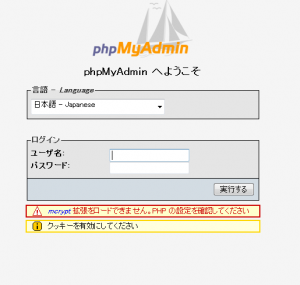
- Ť∂≥„āä„Ā™„ĀĄ„ÉĘ„āł„É•„Éľ„Éę„āí„ā§„É≥„āĻ„Éą„Éľ„Éę„Āó„Āĺ„Āô„Äā
1
sudo apt-get install php5-mcrypt
- „ā§„É≥„āĻ„Éą„Éľ„ÉęŚĺĆ„ĀęŚÜćŚļ¶„Éö„Éľ„āł„āíťĖč„ĀĄ„Ā¶„ĀŅ„Āĺ„Āô„Äā
„Āä„Ā£„ÄĀŤ≠¶ŚĎä„É°„ÉÉ„āĽ„Éľ„āł„ĀĮś∂ą„Āą„Āĺ„Āó„Āü
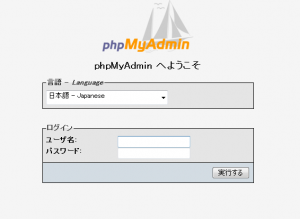
- „É≠„āį„ā§„É≥„Āó„Ā¶„ĀŅ„āč„Ā®Ť≠¶ŚĎä„É°„ÉÉ„āĽ„Éľ„āł„ĀĆŤ°®Á§ļ„Āē„āĆ„Āĺ„Āó„Āü

Ôľą„É≠„āį„ā§„É≥„ĀĮ„ÄĀMySQL„ĀßšĹúśąź„Āó„Āü„ɶ„Éľ„ā∂„ÉľŚźć„Ā®„ÉĎ„āĻ„ÉĮ„Éľ„ÉČ„Āß„É≠„āį„ā§„É≥„Āß„Āć„Āĺ„Āô„Äā
MySQL„Āģ„āĶ„Éľ„Éź„Éľ„āíśßčÁĮČ„Āó„Ā¶„Āč„āȄɶ„Éľ„ā∂„Éľ„āāšĹúśąź„Āó„Ā¶„ĀĄ„Ā™„ĀĄ„Āó„ÄĀ„ÉĎ„āĻ„ÉĮ„Éľ„ÉČ„ĀģŤ®≠Śģö„āā„Āó„Ā¶„ĀĄ„Ā™„ĀĄ„āą„ĀÜ„Āß„Āó„Āü„āČ
„ɶ„Éľ„ā∂ŚźćÔľöroot„ÄÄ„ÉĎ„āĻ„ÉĮ„Éľ„ÉČÔľö„Ā™„Āó„Āß„É≠„āį„ā§„É≥„Āß„Āć„Āĺ„Āô
„ɶ„Éľ„ā∂„Éľ„ĀģšĹúśąź„ĀĮ„ÄĀ„É≠„āį„ā§„É≥ŚĺĆ„ĀęphpMyAdmin„ĀģÁČĻś®©„Āģ„āŅ„ÉĖ„ĀßšĹúśąź„Āô„āč„Āď„Ā®„ĀĆ„Āß„Āć„Āĺ„ĀôÔľČ
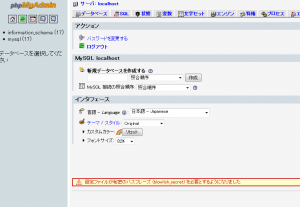
„ĀÜÔĹě„āď „ÄĀ„Ā™„āď„Ā†„āć„ĀÜ„Āč„Ā™„ĀĀ„Äā
„ÄĀ„Ā™„āď„Ā†„āć„ĀÜ„Āč„Ā™„ĀĀ„Äā - phpMyAdmin„āí„ā§„É≥„āĻ„Éą„Éľ„Éę„Āó„Āü„Éē„ā©„Éę„ÉÄ„Āģšł≠„ā퍶č„āč„Ā®„ÄĆconfig.sample.inc.php„Äć„Ā™„āč„Éē„ā°„ā§„Éę„āíÁôļŤ¶č

„Ā©„ĀÜ„āĄ„āČ„Āď„Āģ„Éē„ā°„ā§„Éę„āí„ā≥„ÉĒ„Éľ„Āó„Ā¶„ÄĆconfig.inc.php„Äć„Éē„ā°„ā§„Éę„āíšĹúśąź„Āó„Ā™„ĀĄ„Ā®„ĀĄ„ĀĎ„Ā™„ĀĄ„āą„ĀÜ„Ā†„Äā
„Ā®„ĀĄ„ĀÜ„Āď„Ā®„Āß1
cp config.sample.inc.php config.inc.php„ā≥„ÉĒ„ÉľŚá¶ÁźÜ„ā퍰ƄĀ£„Ā¶„Éē„ā°„ā§„Éę
 „āíšĹúśąź
„āíšĹúśąź - 8.„ĀßšĹúśąź„Āó„Āü„ÄĆconfig.inc.php„Äć„Éē„ā°„ā§„Éę„Āģšł≠„Āę„ÄĆblowfish_secret„Äć„ā퍮≠Śģö„Āô„āčÁģáśČÄ„āíÁôļŤ¶č

„Ā®„ĀĄ„ĀÜ„Āď„Ā®„Āß„ÄĀ„Ā®„āä„Āā„Āą„ĀöŤ®≠Śģö„Āó„Ā¶„ĀŅ„āč„Äā - „ĀĚ„āĆ„Āß„ÄĀŚÜćŚļ¶phpMyAdmin„Āę„āĘ„āĮ„āĽ„āĻ„Āó„Ā¶„ĀŅ„āč„Äā
Ť≠¶ŚĎä„ĀĮŚÖ®„Ā¶ś∂ą„Āą„Āĺ„Āó„Āü

ŤČ≤„ÄÖ„Ā®Śčē„Āč„Āó„Ā¶„ĀŅ„Āĺ„Āó„Āü„ĀĆ„ÄĀŚēŹť°Ć„Ā™„Āē„ĀĚ„ĀÜ„Āß„Āô
Ubuntu„Āł„ĀģLAMPÁíįŚĘÉ„ĀģśßčÁĮČ
- 2009.03.01 (śó•) 16:52
- PHP,„āĶ„Éľ„Éź„Éľ
- PHP,ubuntu
šĽäŚļ¶„ĀĮ„ÄĀUbuntu„ĀęLAMP„ĀģÁíįŚĘÉ„āíśßčÁĮČ„Āó„Āĺ„Āô„Äā
„Āĺ„Āö„ÄĀ
1 |
apt-cache search [ś≠£Ť¶ŹŤ°®ÁŹĺ„Āß„Āģ„ÉĎ„ÉÉ„āĪ„Éľ„āł„Āģś§úÁīĘ] |
„āí„Ā§„Āč„Ā£„Ā¶„ā§„É≥„āĻ„Éą„Éľ„Éę„Āô„āč„ĀĻ„Āć„ÉĎ„ÉÉ„āĪ„Éľ„āł„ā휧úÁīĘ „Āó„Ā™„ĀĆ„āČ
„Āó„Ā™„ĀĆ„āČ
- Apache
- MySQL
- PHP
„Āģ„ā§„É≥„āĻ„Éą„Éľ„Éę„āí„Āó„Ā¶„ĀĄ„Āć„Āĺ„Āô„Äā
„ā≥„Éě„É≥„ÉČ„É©„ā§„É≥PHP„Āģ„ā§„É≥„āĻ„Éą„Éľ„Éę
- šĽ•šłč„Āģ„ā≥„Éě„É≥„ÉČ„āíŚģüŤ°Ć„Āó„ā≥„Éě„É≥„ÉČ„É©„ā§„É≥ÁČą„ĀģPHP„āí„ā§„É≥„āĻ„Éą„Éľ„Éę„Āó„Ā¶„ĀŅ„āč„Äā
1
sudo apt-get install php5-cli
- „ā§„É≥„āĻ„Éą„Éľ„Éę„ĀĆŚßč„Āĺ„āäŤá™ŚčēÁöĄ„Āę„ā§„É≥„āĻ„Éą„Éľ„ÉęŚģĆšļÜ„Āó„Āĺ„Āô„Äā
„Āü„āĀ„Āó„Āę„Éó„É≠„āį„É©„Ɇ„āíšĹúśąź„Āó„Ā¶Śčē„Āč„Āó„Ā¶„ĀŅ„Āĺ„Āó„āá„ĀÜ
ŚćėÁīĒ„Ā™„Éó„É≠„āį„É©„Ɇ„āíšĹú„āä„Āĺ„Āô„Äā
1 2 3 |
<?php echo "test\n"; ?> |
Śčē„Āč„Āó„Ā¶„ĀŅ„Āĺ„Āó„Āü„Äā
„Ā°„āÉ„āď„Ā®Śčē„Āć„Āĺ„Āó„Āü„Äā„Āď„āĆ„Āß„ā≥„Éě„É≥„ÉČ„É©„ā§„É≥ÁČą„ĀģPHP„ĀĮ„ā§„É≥„āĻ„Éą„Éľ„ÉęŚģĆšļÜ„Āß„Āô„Äā
MySQL„āí„ā§„É≥„āĻ„Éą„Éľ„Éę„Āó„āą„ĀÜÔľĀÔľĀ
šĽäŚļ¶„ĀĮ„ÄĀMySQL„Āģ„ā§„É≥„āĻ„Éą„Éľ„Éę„Āß„Āô„Äā
1 |
sudo apt-get install mysql-server-5.0 |
„Āď„Āģ„ā≥„Éě„É≥„ÉČ„āíŚģüŤ°Ć„Āô„āč„Ā®MySQL„Āģ„āĶ„Éľ„Éź„Éľ„ĀĆ„ā§„É≥„āĻ„Éą„Éľ„Éę„ĀĆŚßč„Āĺ„āä„Āĺ„Āô„Äā
šĺĚŚ≠ėťĖĘšŅā„ĀßMySQL„Āģ„āĮ„É©„ā§„āĘ„É≥„Éą„Āģ„ÉĎ„ÉÉ„āĪ„Éľ„āł„āāŚźĆśôā„Āę„ā§„É≥„āĻ„Éą„Éľ„Éę„Āē„āĆ„āč„āą„ĀÜ„Āß„Āô„Äā
„ā§„É≥„āĻ„Éą„Éľ„Éę„ĀĆÁĶā„āŹ„Ā£„Āü„Āģ„Āߍ©¶„Āó„Āęmysql„Āęśé•Á∂ö„Āó„Ā¶„ĀŅ„Āĺ„Āó„Āü Ť¶čšļčśé•Á∂öśąźŚäü
Ť¶čšļčśé•Á∂öśąźŚäü

„Āď„āĆ„Āß„ÄĀMySQL„āā„ā§„É≥„āĻ„Éą„Éľ„ÉęŚģĆšļÜ„Āß„Āô
Apache„Āģ„ā§„É≥„āĻ„Éą„Éľ„Éę
ś¨°„ĀĮapache„Āģ„ā§„É≥„āĻ„Éą„Éľ„Éę„Āß„Āô„Äā
- šĽ•šłč„Āģ„ā≥„Éě„É≥„ÉČ„āíŚģüŤ°Ć„Āó„Ā¶Apache„āí„ā§„É≥„āĻ„Éą„Éľ„Éę„Āó„Āĺ„Āô„Äā
1
sudo apt-get install apache2
Apache„Āģ„ā§„É≥„āĻ„Éą„Éľ„Éę„ĀĆŚģĆšļÜ„Āó„Āĺ„Āô
Ť©¶„Āó„ĀęApache„ĀĆŤĶ∑Śčē„Āó„Ā¶„ĀĄ„āč„ĀčWeb„ÉĖ„É©„ā¶„ā∂„Āß„āĘ„āĮ„āĽ„āĻ„Āó„Ā¶„ĀŅ„Āĺ„Āô„Äā
Ť¶čšļčśąźŚäü
„Āď„āĆ„ĀßApache„Āģ„ā§„É≥„āĻ„Éą„Éľ„Éę„ĀĮśąźŚäü„Āß„Āô„Äā
Apache„ĀęPHP„Āģ„ÉĘ„āł„É•„Éľ„Éę„āí„ā§„É≥„āĻ„Éą„Éľ„Éę
-
1
sudo apt-get install libapache2-mod-php5
PHP„Āģapache„ÉĘ„āł„É•„Éľ„Éę„Āģ„ā§„É≥„āĻ„Éą„Éľ„Éę„ā퍰ƄĀĄ„Āĺ„Āô„Äā
„Āó„Āį„āČ„ĀŹ„Āô„āč„Ā®„ā§„É≥„āĻ„Éą„Éľ„Éę„ĀĆŚģĆšļÜ„ÄĀ„Āē„ĀĀ„ā§„É≥„āĻ„Éą„Éľ„Éę„ĀĮśąźŚäü„Āč Ť©¶„Āó„Ā¶„ĀŅ„Āü„ĀĄ„Ā®śÄĚ„ĀĄ„Āĺ„Āô„Äā
Ť©¶„Āó„Ā¶„ĀŅ„Āü„ĀĄ„Ā®śÄĚ„ĀĄ„Āĺ„Āô„Äā
1 2 3 |
<?php phpinfo(); ?> |
„Āď„Āģ„Éē„ā°„ā§„Éę„āí„ÄĆ/var/www/„Äć„Āęinfo.php„Ā®„ĀĄ„ĀÜŚźćŚČć„ĀßÁĹģ„ĀĄ„Ā¶„ĀŅ„āč„Äā„ĀĚ„Āó„Ā¶„ÉĖ„É©„ā¶„ā∂„Āß„āĘ„āĮ„āĽ„āĻ„ÉĽ„ÉĽ„ÉĽ„Äā
info.php„Āģ„ÉÄ„ā¶„É≥„É≠„Éľ„ÉČ„ĀĆŚßč„Āĺ„Ā£„Āü „ĀÜÔĹě„āď„ÄĀ„ĀĀ„ĀāÔĹěapache„āíŚÜćŤĶ∑Śčē„Āó„Ā¶„Ā™„Āč„Ā£„Āü„Äā
„ĀÜÔĹě„āď„ÄĀ„ĀĀ„ĀāÔĹěapache„āíŚÜćŤĶ∑Śčē„Āó„Ā¶„Ā™„Āč„Ā£„Āü„Äā
1 |
sudo /etc/init.d/apache2 restart
|
„Ā®„ĀĄ„ĀÜ„Āď„Ā®„ĀߌÜćŤĶ∑Śčē„Āó„Ā¶„ĀŅ„āč„Äā
„Āß„āĘ„āĮ„āĽ„āĻ„Āô„āč„Ā®Ť¶čšļč„Éö„Éľ„āł„ĀĆťĖč„ĀĄ„Āü


PHP„Āč„āČDB„Āł„Āģ„āĘ„āĮ„āĽ„āĻ„Āģ„ÉÜ„āĻ„Éą
śúÄŚĺĆ„Āę„ÄĀPHP„Āč„āČDB„Āł„Āģ„āĘ„āĮ„āĽ„āĻ„āí„ÉÜ„āĻ„Éą„Āó„Ā¶„ĀŅ„Āĺ„Āô„Äā
„Ā®śÄĚ„Ā£„Ā¶„ÄĀphpinfo„ĀģŚÜÖŚģĻ„āí„ĀŅ„Ā¶„ĀŅ„āč„Ā®„ÉĘ„āł„É•„Éľ„Éę„ĀĆ„Āč„Ā™„āäŤ∂≥„āä„Ā¶„ĀĄ„Ā™„ĀĄ

„Ā®„āä„Āā„Āą„ĀöŚÖ•„āĆ„Ā¶„ĀĄ„Āć„Āü„ĀĄ„Ā®śÄĚ„ĀĄ„Āĺ„Āô„Äā
PHP„Āł„ĀģMySQL„Āł„Āģśé•Á∂ö„ÉĘ„āł„É•„Éľ„Éę„Āģ„ā§„É≥„āĻ„Éą„Éľ„Éę„Āß„Āô„Äā
1 |
sudo apt-get install php5-mysql |
„ā§„É≥„āĻ„Éą„Éľ„ÉęŚģĆšļÜ„Āó„Ā¶„Āč„āČapache„āíŚÜćŤĶ∑Śčē„Āó„ÄĀphpinfo„ĀģśÉÖŚ†Ī„ā퍶č„Ā¶„ĀŅ„āč„Ā®
mysql„ĀģśÉÖŚ†Ī„ĀĆ„Āā„āč„Āď„āĆ„Āß
„āą„Āó„ÄĀMySQL„Ā®„Āģśé•Á∂ö„ÉĘ„āł„É•„Éľ„Éę„āíšĹúśąź„Āó„Ā¶„ÉÜ„āĻ„Éą„Āó„Ā¶„ĀŅ„āą„ĀÜ
1 2 3 4 5 6 7 8 9 10 11 12 13 14 15 |
<?php $dsn = 'mysql:dbname=veryposi;host=127.0.0.1'; $user = 'testuser'; $password = 'password'; try { $dbh = new PDO($dsn, $user, $password); } catch (PDOException $e) { echo 'Connection failed: ' . $e->getMessage(); } $sth = $dbh->prepare('SELECT * FROM test'); $sth->execute(); $result = $sth->fetchAll(); print_r($result); ?> |
„Āď„Āģ„Éó„É≠„āį„É©„Ɇ„āí„ÉĖ„É©„ā¶„ā∂„ĀߌģüŤ°Ć„Āó„Ā¶„ĀŅ„āč„ÄĀ„Ā®
„Ā°„āÉ„āď„Ā®ŤĶ∑Śčē„Āó„Āĺ„Āó„Āü„Äā
„Āď„āĆ„ĀßšłÄťÄö„āä„ĀģLAMPÁíįŚĘÉ„ĀĆUbuntu„Āꍮ≠Śģö„Āß„Āć„Āĺ„Āó„Āü


„Āü„āä„Ā™„ĀĄ„ÉĘ„āł„É•„Éľ„Éę„ĀĮ„ĀĚ„ĀģťÉĹŚļ¶ŤŅŌ䆄Āó„Ā¶„ĀĄ„Āć„Āĺ„Āô„Äā
PHP„ā∑„āĻ„É܄ɆťĖčÁôļ„ÄÄDBÁģ°ÁźÜ„ÉĄ„Éľ„Éę
- 2009.02.28 (Śúü) 17:17
- PHP
- codeigniter,PHP
PHP„Āß„ÄĀ„Éá„Éľ„āŅ„Éô„Éľ„āĻÁģ°ÁźÜ„ÉĄ„Éľ„Éę„Ā®„ĀĄ„Āą„ĀįśúČŚźć„Ā™„ÄĆphpMyAdmin„Äć„ĀĆ„Āā„āä„Āĺ„Āô„Äā
„Āß„āā„ÄĀŚģüťöõ„Āę„ā∑„āĻ„É܄ɆťĖčÁôļ„āĄ„ā∑„āĻ„É܄Ɇ„ĀģťĀčÁĒ®śôā„ĀęšĹŅÁĒ®„Āó„Ā¶„ĀĄ„āč„Ā®„ÄĀśÄĚ„āŹ„Ā¨śďćšĹú„āí„Āó„Ā¶„Āó„Āĺ„Ā£„Ā¶Ś§ßśÄ™śąĎ „Āô„āč„Āď„Ā®„āā„Āā„ā茏ĮŤÉĹśÄß„ĀĆ„Āā„āč„Ā®śÄĚ„ĀĄ„Āĺ„Āô„Äā
„Āô„āč„Āď„Ā®„āā„Āā„ā茏ĮŤÉĹśÄß„ĀĆ„Āā„āč„Ā®śÄĚ„ĀĄ„Āĺ„Āô„Äā
„ā∑„āĻ„É܄ɆťĖčÁôļÁĒ®„ĀęÁį°śėďDBÁģ°ÁźÜ„ÉĄ„Éľ„Éę„āíšĹú„āć„ĀÜ„Ā®śÄĚ„ĀĄ„Āĺ„Āô
‚Ė†„ÄÄšĽēśßė
- „ÉÜ„Éľ„ÉĖ„Éę„ĀģšĹúśąź
- „ÉÜ„Éľ„ÉĖ„Éę„ɨ„ā§„āĘ„ā¶„Éą„ĀģŚ§Čśõī
- „Éá„Éľ„āŅ„Āģś§úÁīĘ
- „Éá„Éľ„āŅ„ĀģśõīśĖį
- „Éá„Éľ„āŅ„ĀģŚČäťô§
- „Éá„Éľ„āŅ„ĀģÁôĽťĆ≤
- „Éá„Éľ„āŅ„Āģ„ā§„É≥„ÉĚ„Éľ„ÉąÔľŹ„ā®„āĮ„āĻ„ÉĚ„Éľ„Éą
- ID„ā팟Ą„ÉÜ„Éľ„ÉĖ„Éę„Āģ„Éó„É©„ā§„Éě„É™„Éľ„ā≠„Éľ„Ā®„Āó„Ā¶šŅĚśĆĀ
„Āā„Ā®„ĀĮ…ŤČ≤„ÄÖ„Ā®šĺŅŚą©ś©üŤÉĹ„āíŤŅĹŚä†
Śüļśú¨ÁöĄ„Ā™ś©üŤÉĹ„āíŚāô„Āą„Ā¶„ÄĀ„Āč„Ā§„ā∑„āĻ„É܄ɆťĖčÁôļśôā„Āęś•Ĺ„Āß„Āć„āčś©üŤÉĹ„āíšŅĚśĆĀ„Āô„āč„āą„ĀÜ„ĀęŤÄÉśÖģ„Āô„āč„āą„ĀÜ„Āę„Āó„Āĺ„Āô„Äā
Web„Āß„Āģ„ā∑„āĻ„É܄Ɇ„Āß„Āô„ĀĆ„ÄĀCodeIgniter„Ā®„ĀĄ„ĀÜ„Éē„ɨ„Éľ„Ɇ„ÉĮ„Éľ„āĮ„āíšĹŅ„Ā£„Ā¶šĹú„āä„Āĺ„Āô„Äā
šĻě„ĀÜ„ĀĒśúüŚĺÖ
PHP„Āģ„ÉČ„ā≠„É•„É°„É≥„ÉąšĹúśąź„ĀęPhpDocumentor„āíšĹŅ„Ā£„Ā¶„ĀŅ„āč
- 2009.02.22 (śó•) 09:31
- PHP
- PHP,phpdocumentor
PHP„āíšĹŅ„Ā£„Ā¶„Éó„É≠„āį„É©„Ɇ„āíśõł„ĀĄ„Ā¶„ĀĄ„Ā¶Javadoc„Āģ„āą„ĀÜ„Ā™„ÉČ„ā≠„É•„É°„É≥„Éą„āíšĹúśąź„Āß„Āć„Āü„āČ„ĀĄ„ĀĄ„Ā™„ĀĀ „Ā®śÄĚ„Ā£„Ā¶PhpDocumentor„āíšĹŅ„Ā£„Ā¶„ĀŅ„Āĺ„Āó„Āü„Äā
„Ā®śÄĚ„Ā£„Ā¶PhpDocumentor„āíšĹŅ„Ā£„Ā¶„ĀŅ„Āĺ„Āó„Āü„Äā
„Āĺ„Āö„ĀĮ„ÄĀWindows„ĀęXAMPP„āí„ā§„É≥„āĻ„Éą„Éľ„Éę„Āó„ĀüÁíįŚĘÉ„Āß„ĀģPhpDocumentor„Āģ„āĽ„ÉÉ„Éą„āĘ„ÉÉ„Éó„ĀģśĖĻś≥ē„Āß„Āô„Äā
PhpDocumentor„Āģ„āĽ„ÉÉ„Éą„āĘ„ÉÉ„Éó
- XAMPP„ĀģPHP„ā§„É≥„āĻ„Éą„Éľ„ÉęŚÖą„Āģ„Éē„ā©„Éę„ÉÄ„ĀęPATH„ā퍮≠Śģö„Āó„Āĺ„Āô„Äā
ÔľąXAMPP„Āģ„āĽ„ÉÉ„Éą„āĘ„ÉÉ„Éó„Āę„Ā§„ĀĄ„Ā¶„ĀĮ„Āď„Ā°„āČ„āí„ĀĒŤ¶ß„ĀŹ„Ā†„Āē„ĀĄÔľČ
‚óÜPATH„ĀģŤ®≠ŚģöśĖĻś≥ē‚óÜ
‚Ė† Windows2000„ÄĀXP„Āß„ĀģŤ®≠ŚģöśĖĻś≥ē
„ÄĆ„ā≥„É≥„Éą„É≠„Éľ„Éę„ÉĎ„Éć„Éę„Äć„Āč„āČ„ÄĆ„ā∑„āĻ„É܄Ɇ„Äć„āíťĖč„Āć„Āĺ„Āô„Äā
„Āô„āč„Ā®„ÄĀ„ÄĆ„ā∑„āĻ„É܄Ɇ„Āģ„Éó„É≠„ÉĎ„ÉÜ„ā£„Äć„ā¶„ā§„É≥„ÉČ„ā¶„ĀĆťĖč„ĀŹ„Āģ„Āß„ÄĆŤ©≥Áīį„Äć„āŅ„ÉĖ„āíťĀłśäě„Āó„ÄĆÁíįŚĘÉŚ§Čśēį„Äć„Éú„āŅ„É≥„āíśäľšłč„Āó„Āĺ„Āô„Äā

ÁíįŚĘÉŚ§Čśēį„ĀģŤ®≠Śģö„ā¶„ā§„É≥„ÉČ„ā¶„ĀĆťĖč„Āć„Āĺ„Āô„Äā
„ÄĆ„ā∑„āĻ„É܄ɆÁíįŚĘÉŚ§Čśēį„Äć„Āģšł≠„Āę„ÄĆPATH„Äć„Ā®„ĀĄ„ĀÜŚ§Čśēį„ĀĆ„Āā„āč„Āģ„ĀßťĀłśäě„Āó„ÄĀÁ∑®ťõÜ„Éú„āŅ„É≥„āíśäľšłč„Āó„Āĺ„Āô„Äā

„ÄĆPATH„Äć„ĀģÁ∑®ťõÜÁĒĽťĚĘ„ĀĆŤ°®Á§ļ„Āē„āĆ„āč„Āģ„Āß„ÄĀ„ÄĆC:\xampp\php;„Äć„āíŤŅŌ䆄Āó„Āĺ„Āô„Äā
ŤŅŌ䆄Āó„Āü„āČ„ÄĆOK„Äć„Éú„āŅ„É≥„āíśäľšłč„Āó„Āĺ„Āô„Äā
‚ÄĽ„ÄĆ;„Äć„ĀĆPATH„ĀģŚĆļŚąá„āäśĖáŚ≠ó„Āę„Ā™„Ā£„Ā¶„ĀĄ„āč„Āģ„ĀߌČć„Āģ„ÉĎ„āĻ„Ā®„ĀģťĖď„Āę„ÄĆ;„Äć„ĀĆ„Āā„āč„Āď„Ā®„āíÁĘļŤ™ć„Āó„Ā¶„ĀŹ„Ā†„Āē„ĀĄ„Äā

‚Ė† WindowsVista„Āß„ĀģŤ®≠ŚģöśĖĻś≥ē
„ÄĆ„ā≥„É≥„Éą„É≠„Éľ„Éę„ÉĎ„Éć„Éę„Äć„Āč„āČ„ÄĆ„ā∑„āĻ„É܄Ɇ„Ā®„É°„É≥„ÉÜ„Éä„É≥„āĻ„Äć„āíťĖč„Āć„Āĺ„Āô„Äā
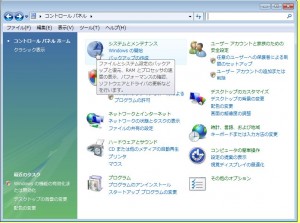
„Āô„āč„Ā®„ÄĀ„ÄĆ„ā∑„āĻ„É܄Ɇ„Ā®„É°„É≥„ÉÜ„Éä„É≥„āĻ„Äć„ā¶„ā§„É≥„ÉČ„ā¶„ĀĆťĖč„ĀŹ„Āģ„Āß„ÄĆ„ā∑„āĻ„É܄Ɇ„Äć„āíťĖč„Āć„Āĺ„Āô„Äā
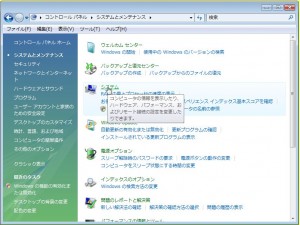
„Āô„āč„Ā®„ÄĆ„ā∑„āĻ„É܄Ɇ„Äć„ā¶„ā§„É≥„ÉČ„ā¶„ĀĆťĖč„ĀŹ„Āģ„Āß„ÄĀ„ÄĆ„ā∑„āĻ„É܄Ɇ„ĀģŤ©≥ÁīįŤ®≠Śģö„Äć„āí„āĮ„É™„ÉÉ„āĮ„Āó„Āĺ„Āô„Äā
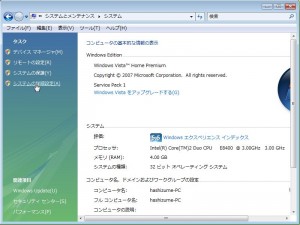
„ÄĆ„ā∑„āĻ„É܄Ɇ„Āģ„Éó„É≠„ÉĎ„ÉÜ„ā£„Äć„ĀĆťĖč„ĀŹ„Āģ„Āß„ÄĆŤ©≥ÁīįŤ®≠Śģö„Äć„Āģ„āŅ„ÉĖ„Āę„Āā„āč„ÄĆÁíįŚĘÉŚ§Čśēį„Äć„Éú„āŅ„É≥„āíśäľšłč„Āó„Āĺ„Āô„Äā
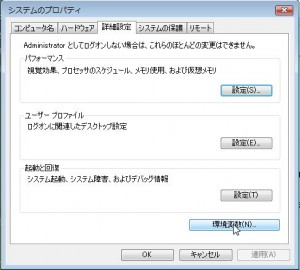
ÁíįŚĘÉŚ§Čśēį„ĀģŤ®≠Śģö„ā¶„ā§„É≥„ÉČ„ā¶„ĀĆťĖč„Āć„Āĺ„Āô„Äā
„ÄĆ„ā∑„āĻ„É܄ɆÁíįŚĘÉŚ§Čśēį„Äć„Āģšł≠„Āę„ÄĆPATH„Äć„Ā®„ĀĄ„ĀÜŚ§Čśēį„ĀĆ„Āā„āč„Āģ„ĀßťĀłśäě„Āó„ÄĀÁ∑®ťõÜ„Éú„āŅ„É≥„āíśäľšłč„Āó„Āĺ„Āô„Äā

„ÄĆPATH„Äć„ĀģÁ∑®ťõÜÁĒĽťĚĘ„ĀĆŤ°®Á§ļ„Āē„āĆ„āč„Āģ„Āß„ÄĀ„ÄĆC:\xampp\php;„Äć„āíŤŅŌ䆄Āó„Āĺ„Āô„Äā
ŤŅŌ䆄Āó„Āü„āČ„ÄĆOK„Äć„Éú„āŅ„É≥„āíśäľšłč„Āó„Āĺ„Āô„Äā
‚ÄĽ„ÄĆ;„Äć„ĀĆPATH„ĀģŚĆļŚąá„āäśĖáŚ≠ó„Āę„Ā™„Ā£„Ā¶„ĀĄ„āč„Āģ„ĀߌČć„Āģ„ÉĎ„āĻ„Ā®„ĀģťĖď„Āę„ÄĆ;„Äć„ĀĆ„Āā„āč„Āď„Ā®„āíÁĘļŤ™ć„Āó„Ā¶„ĀŹ„Ā†„Āē„ĀĄ„Äā
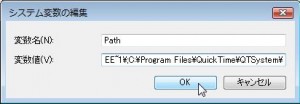
- „ā≥„Éě„É≥„ÉČ„Éó„É≠„É≥„Éó„Éą„āíťĖč„ĀĄ„Ā¶„ÄĀšłÄŚļ¶PhpDcumentor„āí„āĘ„É≥„ā§„É≥„āĻ„Éą„Éľ„ÉęÁāļ„Āꚼ•šłč„Āģ„ā≥„Éě„É≥„ÉČ„āíŚģüŤ°Ć„Āó„Āĺ„Āô„Äā
ÔľąXAMPP„Āß„ā§„É≥„āĻ„Éą„Éľ„Éę„Āó„Ā¶„ĀĄ„āč„Ā®śóĘ„Āę„ā§„É≥„āĻ„Éą„Éľ„Éę„Āē„āĆ„Ā¶„ĀĄ„āč„Ā®śÄĚ„ĀĄ„Āĺ„Āô„ĀĆšłÄŚļ¶„āĘ„É≥„ā§„É≥„āĻ„Éą„Éľ„Éę„Āó„ĀŹ„Ā†„Āē„ĀĄÔľČ1
pear uninstall phpdocumentor
- PhpDocumentor„āí„ā§„É≥„āĻ„Éą„Éľ„Éę„Āó„Āĺ„Āô„Äā
„ā≥„Éě„É≥„ÉČ„Éó„É≠„É≥„Éó„Éą„ĀßšĽ•šłč„Āģ„ā≥„Éě„É≥„ÉČ„āíŚģüŤ°Ć„Āó„Āĺ„Āô„Äā1
pear install -a phpdocumentor
„Āď„āĆ„Āß„ÄĀPhpDocumentor„Āģ„ā§„É≥„āĻ„Éą„Éľ„Éę„ĀĆÁĶāšļÜ„Āó„Āĺ„Āó„Āü„Äā
PhpDocumentor„āíšĹŅ„Ā£„Ā¶„ĀŅ„āą„ĀÜ
„ā≥„Éě„É≥„ÉČ„āíŚģüŤ°Ć„Āó„Ā¶„ÄĀ„ÉČ„ā≠„É•„É°„É≥„Éą„āíšĹú„Ā£„Ā¶„ĀŅ„Āĺ„Āó„āá„ĀÜ
šĺčÔľČ
1 |
phpdoc -t ./phpdoc/ -d C:/htdocs/codeigniter/system/application/ |
-t„ā™„Éó„ā∑„Éß„É≥„ĀߌáļŚäõŚÖą„āíśĪļŚģö„ÄĀ-d„ā™„Éó„ā∑„Éß„É≥„Āßphpdoc„āíŚá¶ÁźÜ„Āô„āč„āĹ„Éľ„āĻ„ĀĆŚ≠ėŚú®„Āô„āč„Éá„ā£„ɨ„āĮ„Éą„É™„āíśĆáŚģö„Āó„Ā¶„ĀĄ„Āĺ„Āô„Äā
Ť©≥„Āó„ĀĄ„ā≥„Éě„É≥„ÉČ„Āģ„ā™„Éó„ā∑„Éß„É≥ŚÜÖŚģĻ„ĀĮ„ÄĀ„Āď„Ā°„āČ„āí„ĀĒŤ¶ß„ĀŹ„Ā†„Āē„ĀĄ„ÄāPDF„Éē„ā°„ā§„Éę„Ā™„Ā©„Āę„āāŚáļŚäõ„Āß„Āć„Āĺ„Āô„āą
„Ā°„āá„Ā£„Ā®„Ā†„ĀĎ„ā≥„Éě„É≥„ÉČŤß£Ť™¨
- -t„ā™„Éó„ā∑„Éß„É≥ÔľöšĹúśąź„Āē„āĆ„Āü„Éē„ā°„ā§„Éę„ĀģŚáļŚäõŚÖąÔľąÁõłŚĮĺ„ÉĎ„āĻ„ÄĀÁĶ∂ŚĮĺ„ÉĎ„āĻ„Ā©„Ā°„āČ„ĀßśĆáŚģö„Āô„āč„Āď„Ā®„āāŚŹĮŤÉĹ„Āß„ĀôÔľČ
- -d„ā™„Éó„ā∑„Éß„É≥Ôľö„ÉČ„ā≠„É•„É°„É≥„Éą„āíšĹúśąź„Āô„āč„Éē„ā°„ā§„Éę„ĀĆŚÖ•„Ā£„Ā¶„ĀĄ„āč„Éá„ā£„ɨ„āĮ„Éą„É™„āíśĆáŚģö„Āô„āčÔľąÁõłŚĮĺ„ÉĎ„āĻ„ÄĀÁĶ∂ŚĮĺ„ÉĎ„āĻ„Ā©„Ā°„āČ„ĀßśĆáŚģö„Āô„āč„Āď„Ā®„āāŚŹĮŤÉĹ„Āß„ĀôÔľČ
- -f„ā™„Éó„ā∑„Éß„É≥Ôľö„ÉČ„ā≠„É•„É°„É≥„Éą„āíšĹúśąź„Āô„āč„Éē„ā°„ā§„Éę„āíśĆáŚģö„Āô„āčÔľąÁõłŚĮĺ„ÉĎ„āĻ„ÄĀÁĶ∂ŚĮĺ„ÉĎ„āĻ„Ā©„Ā°„āČ„ĀßśĆáŚģö„Āô„āč„Āď„Ā®„āāŚŹĮŤÉĹ„Āß„ĀôÔľČ
- -o„ā™„Éó„ā∑„Éß„É≥Ôľö„ÉČ„ā≠„É•„É°„É≥„Éą„Āģ„ɨ„ā§„āĘ„ā¶„Éą„āíśĆáŚģö„Āô„āč
PDF„āĄ„ÄĀŤČ≤„ÄÖ„Ā™HTML„Āģ„ɨ„ā§„āĘ„ā¶„Éą„ĀĆśĆáŚģö„Āß„Āć„Āĺ„Āô„Äā
šĺčÔľČPDF„Āß„ĀģŚáļŚäõ1
phpdoc -t ./phpdoc -d ./application -o PDF:default:default
šĺčԾȄÉá„Éē„ā©„Éę„Éą„Ā®„ĀĮťĀē„Ā܄ɨ„ā§„āĘ„ā¶„Éą„Āß„ĀģŚáļŚäõÔľąśó•śú¨Ť™ě„āāśĖáŚ≠óŚĆĖ„ĀĎ„Āó„Ā™„ĀĄ„Āģ„Āß„Āď„āĆ„ĀĮ„ĀäŚčß„āĀ„ĀģŤ®≠ŚģöÔľČ
1
phpdoc -t ./phpdoc -d ./application -o HTML:Smarty:PHP
šĽĖ„Āę„āāŚÖą„ĀĽ„Ā©phpdoc„Āģ„ā≥„Éě„É≥„ÉČ„Āģ„É™„Éē„ā°„ɨ„É≥„āĻ„Āģ-o„ā™„Éó„ā∑„Éß„É≥„ĀģŚ†īśČÄ„ĀęŤČ≤„ÄÖ„Ā™output„ĀģŚáļŚäõ„Āß„Āć„āčŚģöÁĺ©„ĀĆ„Āģ„Ā£„Ā¶„ĀĄ„āč„Āģ„Āߍ©¶„Āó„Ā¶„ĀŅ„Ā¶„ĀŹ„Ā†„Āē„ĀĄ„Äā
Ôľąšł≠„Āę„ĀĮśĖáŚ≠ó„ā≥„Éľ„ÉČ„ĀĆśĆáŚģö„Āē„āĆ„Ā¶„ĀĄ„āčÁāļ„Āę„ÄĀśó•śú¨Ť™ě„ĀĆśĖáŚ≠óŚĆĖ„ĀĎ„Āô„āč„āā„Āģ„āāŚ≠ėŚú®„Āô„āč„Āģ„Āßś≥®śĄŹ„ĀĆŚŅÖŤ¶Ā„Āß„ĀôÔľČ
ŚáļŚäõÁ®ģť°ě„ĀģšłÄŤ¶ßÔľČ -o„ā™„Éó„ā∑„Éß„É≥„ĀßšĹŅÁĒ®„Āß„Āć„āčŚÄ§„ĀĮšĽ•šłč„Āģ„āā„Āģ„Āę„Ā™„āä„Āĺ„Āô
„ÉČ„ā≠„É•„É°„É≥„Éą„ĀĆŤčĪŤ™ě„Āßśõł„Āč„āĆ„Ā¶„ĀĄ„āč„Āģ„ĀßťĚĘŚÄí„Ā™„Āģ„Āß-o„ā™„Éó„ā∑„Éß„É≥„ĀßšĹŅÁĒ®„Āß„Āć„āčŚÄ§„ĀģšłÄŤ¶ß„āíśäúÁ≤č„Āó„Ā¶śõł„ĀĄ„Ā¶„Āä„Āć„Āĺ„Āó„Āü

1 2 3 4 5 6 7 8 9 10 11 12 13 14 15 16 17 18 19 20 21 |
HTML:frames:* - output is HTML with frames.
HTML:frames:default - JavaDoc-like template, very plain, minimal formatting
HTML:frames:earthli - BEAUTIFUL template written by Marco von Ballmoos
HTML:frames:l0l33t - Stylish template
HTML:frames:phpdoc.de - Similar to phpdoc.de PHPDoc output
HTML:frames:phphtmllib - Very nice user-contributed template
HTML:frames:phpedit - Based on output from PHPEdit Help Generator
HTML:Smarty:* - output is HTML with no frames.
HTML:Smarty:default - Bold template design using css to control layout
HTML:Smarty:HandS - Layout is based on PHP, but more refined, with logo image
HTML:Smarty:PHP - Layout is identical to the PHP website
CHM:default:* - output is CHM, compiled help file format (Windows help).
CHM:default:default - Windows help file, based on HTML:frames:l0l33t
PDF:default:* - output is PDF, Adobe Acrobat format
PDF:default:default - standard, plain PDF formatting
XML:DocBook:* - output is XML, in DocBook format
XML:DocBook/peardoc2:default - documentation ready for compiling into peardoc for online pear.php.net documentation, 2nd revision
|
PhpDocumentÁĒ®„Āģ„ā≥„É°„É≥„Éą„Āģśõł„ĀćśĖĻ
„ā≥„É°„É≥„Éą„Āģśõł„ĀćśĖĻ„ĀĮ„ÄĀ„Āď„Ā°„āČ„ā퍶č„Ā¶„ĀŹ„Ā†„Āē„ĀĄ„Äā